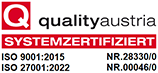12 hilfreiche Windows Shortcuts, die nicht jeder kennt!

Viele repetitive Tätigkeiten bei der Arbeit am Computer oder Laptop führen zu überraschend großen Zeitverlusten. Mit Shortcuts kann man ziemlich viel Zeit sparen und auf großteils langwieriges navigieren mit der Maus verzichten. In diesem Blogbeitrag stellen wir einige nützliche Tastekombination vor, die über die Klassiker wie Strg+c und Strg+v hinausgehen. Vor allem hinter der Windowstaste verstecken sich einige hilfreiche Kombinationen, die nur wenige von uns kennen!
12 Hilfreiche Windows Shortcuts,
die nicht jeder kennt!
1. Strg+Z – Aktion rückgängig machen
Strg+Z ist die absolute Notfall-Kombination. Auf der Windowsoberfläche und in den meisten Programmen machst du so deine Aktion rückgängig. Besonders hilfreich ist sie bei der versehentlichen Löschung von Dateien oder falsch eingefügtem Text.
2. Win+A – Info-Center Tastenkombination
Der Shortcut Win+A öffnet das Info-Center in Windows 10. Hier laufen Benachrichtigungen sowie Systeminfos zusammen und man kann Einstellungen ändern.
3. Win+D – Shortcut zum Desktop
Mit der Tastenkombination Win+D wird der Desktop angezeigt und alle offenen Fenster minimiert. Sie hilft bei der schnellen Navigation zum Desktop und den dort platzierten Elementen.
4. Win+E – Shortcut zum Explorer
Win+E öffnet Windows Explorer und verschafft dir somit schnelleren Zugang zu deinen Daten.
5. Win+F – Suchfunktion öffnen
Der Shortcut Win+f öffnet die Suchfunktion. Sie ist gerade bei der Suche nach verloren Dokumenten überraschend hilfreich.
6. Win+L – Sperren des Computers
Die Tastenkombination Win+L leitet das Sperren des Computers oder den Benutzer-Wechsel ein. Tipp: Bei techbold sperren aus Sicherheitsgründen alle Mitarbeiter ihren Display, sobald sie den Arbeitsplatz verlassen.
7. Win+M – alle Fenster minimieren
Win+M minimiert alle Fenster und unterstützt dich dabei, Ordnung in deinem Anwendungschaos zu schaffen.
8. Win+Umschalt+M – minimierte Fenster wiederherstellen
Mit Win+Umschalt+M werden alle minimierten Fenster wiederhergestellt.
9. Win+P – Shortcut in den Präsentationsmodus
Mit dem Shortcut Win+P gehst du sofort in den Anzeigemodus für Präsentationen.
10. Win+T – Task wechseln
Mit der Tastenkombination Win+T kannst du in Windeseile zwischen den offenen Programmen auf der Taskleiste wechseln.
11. Win+R – Ausführen Dialogbox
Win+R öffnet den Dialog zum Ausführen von Programmen. Hier hast du Schnellzugriff auf häufig benötigte Funktionen und wichtige Befehle wie: „regedit“, msconfig“, „sysedit“, „cmd“ und „dxdiag“
12. Win+U – erleichterte Bedienung
Win+U öffnet das Center für erleichterte Bedienung. Hier kannst du mit einem Tastendruck Funktionen wie die Sprachausgabe, Bildschirmlupe, Bildschirmtastur, Untertitel für Gehörgeschädigte sowie Farbe und hoher Kontrast aktivieren.
Du wünscht weitere Informationen zum Thema Produktivitätserleichterung im Büro?
Kontaktiere uns über das untenstehende Formular oder auch unter +43 1 3434333
und office@techbold.at. Unsere vollständigen Adressdaten findest du hier
Sie sehen gerade einen Platzhalterinhalt von HubSpot. Um auf den eigentlichen Inhalt zuzugreifen, klicken Sie auf die Schaltfläche unten. Bitte beachten Sie, dass dabei Daten an Drittanbieter weitergegeben werden.
Mehr Informationen
Evelyn Heinrich
Head of Account Management
oder ein Account Manager aus ihrem Team melden sich umgehend.